-
Konfigurationshandbuch für Citrix Virtual Apps and Desktops s-Workloads
-
On-Premises-Konfiguration von Citrix SD-WAN Orchestrator auf Citrix SD-WAN Appliance
-
This content has been machine translated dynamically.
Dieser Inhalt ist eine maschinelle Übersetzung, die dynamisch erstellt wurde. (Haftungsausschluss)
Cet article a été traduit automatiquement de manière dynamique. (Clause de non responsabilité)
Este artículo lo ha traducido una máquina de forma dinámica. (Aviso legal)
此内容已经过机器动态翻译。 放弃
このコンテンツは動的に機械翻訳されています。免責事項
이 콘텐츠는 동적으로 기계 번역되었습니다. 책임 부인
Este texto foi traduzido automaticamente. (Aviso legal)
Questo contenuto è stato tradotto dinamicamente con traduzione automatica.(Esclusione di responsabilità))
This article has been machine translated.
Dieser Artikel wurde maschinell übersetzt. (Haftungsausschluss)
Ce article a été traduit automatiquement. (Clause de non responsabilité)
Este artículo ha sido traducido automáticamente. (Aviso legal)
この記事は機械翻訳されています.免責事項
이 기사는 기계 번역되었습니다.책임 부인
Este artigo foi traduzido automaticamente.(Aviso legal)
这篇文章已经过机器翻译.放弃
Questo articolo è stato tradotto automaticamente.(Esclusione di responsabilità))
Translation failed!
Sitzungstimeout
Wenn Ihre Konsolensitzung ein Timeout vornimmt oder Sie sich vor dem Speichern der Konfiguration vom Management-Webinterface abmelden, gehen alle nicht gespeicherten Konfigurationsänderungen verloren. Sie müssen sich dann wieder beim System anmelden und den Konfigurationsvorgang von Anfang an wiederholen. Aus diesem Grund wird empfohlen, dass Sie das Timeout-Intervall für Konsolensitzungen beim Erstellen oder Ändern eines Konfigurationspakets oder beim Ausführen anderer komplexer Aufgaben auf einen hohen Wert festlegen. Der Standardwert beträgt 60 Minuten. Das Maximum beträgt 9.999 Minuten. Aus Sicherheitsgründen sollten Sie ihn dann auf einen niedrigeren Schwellenwert zurücksetzen, nachdem Sie diese Aufgaben abgeschlossen haben.
Gehen Sie wie folgt vor, um das Zeitüberschreitungsintervall der Konsolensitzung zurückzusetzen:
-
Wählen Sie die Registerkarte Konfiguration aus, und wählen Sie dann den Zweig Einheiteneinstellungen in der Navigationsstruktur aus.
Daraufhin wird die Seite Einheiteneinstellungen angezeigt, wobei standardmäßig die Registerkarte Benutzerkonten ausgewählt ist.
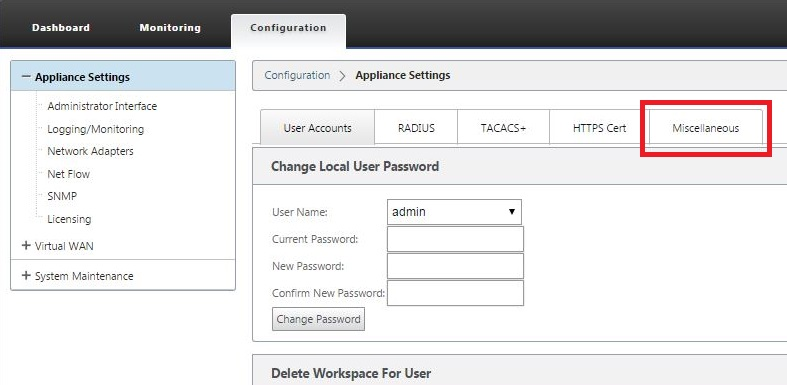
-
Wählen Sie die Registerkarte Sonstiges (ganz rechts).
Daraufhin wird das Register Sonstiges angezeigt.
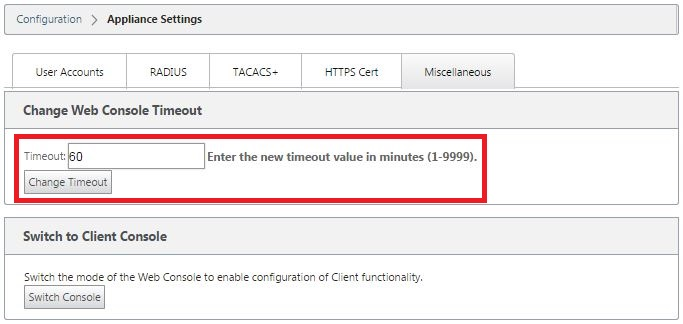
-
Geben Sie den Wert für die Zeitüberschreitung der Konsole ein.
Geben Sie im Abschnitt Zeitüberschreitungändern im Feld Zeitüberschreitung der Webkonsole einen höheren Wert (in Minuten) bis zum Maximalwert 9999 ein. Der Standardwert ist 60, was für eine erste Konfigurationssitzung viel zu kurz ist.
Hinweis
Stellen Sie aus Sicherheitsgründen sicher, dass Sie diesen Wert nach Abschluss der Konfiguration und Bereitstellung auf ein niedrigeres Intervall zurücksetzen.
-
Klicken Sie auf Zeitüberschreitung ändern.
Dadurch wird das Zeitüberschreitungsintervall der Sitzung zurückgesetzt und eine Erfolgsmeldung angezeigt, wenn der Vorgang abgeschlossen ist.
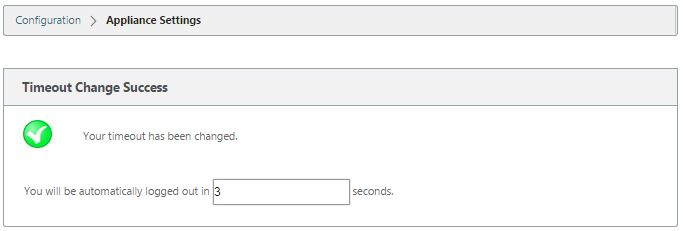
Nach einem kurzen Intervall (einige Sekunden) wird die Sitzung beendet und Sie werden automatisch vom Management Web Interface abgemeldet. Die Anmeldeseite wird angezeigt.
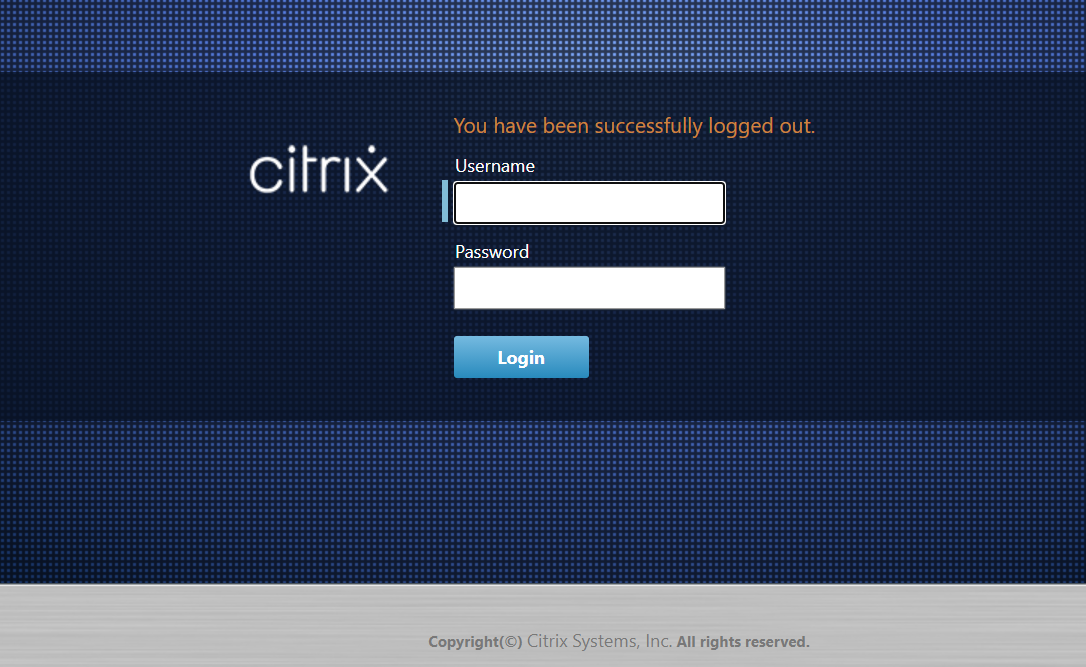
-
Geben Sie den Administratorbenutzernamen (admin) und das Kennwort (Kennwort) ein, und klicken Sie auf Anmelden.
Der nächste Schritt besteht darin, die SD-WAN-Softwarelizenzdatei auf der Appliance hochzuladen und zu installieren.
Teilen
Teilen
In diesem Artikel
This Preview product documentation is Cloud Software Group Confidential.
You agree to hold this documentation confidential pursuant to the terms of your Cloud Software Group Beta/Tech Preview Agreement.
The development, release and timing of any features or functionality described in the Preview documentation remains at our sole discretion and are subject to change without notice or consultation.
The documentation is for informational purposes only and is not a commitment, promise or legal obligation to deliver any material, code or functionality and should not be relied upon in making Cloud Software Group product purchase decisions.
If you do not agree, select I DO NOT AGREE to exit.